En Mediaplayer kan have en række egenskaber (Properties), der giver dine applikationer mere funktionalitet. En passende kontrol af lydstyrke, hastighed og balance giver brugerne mere kontrol over lydafspilningen. I denne tutorial lærer du, hvordan du kan implementere og tilpasse egenskaberne ved en Mediaplayer i JavaFX. Dette gøres ved at bruge skyder (sliders), som gør det nemt at styre lydindstillingerne i din applikation.
Vigtigste indsigter
- Brugen af Properties i JavaFX Mediaplayer gør det lettere at kontrollere egenskaber som lydstyrke, afspilningshastighed og balance.
- Ved at binde skyder til de relevante Properties kan du skabe en dynamisk brugeroplevelse.
- Implementeringen af skyder kræver kun grundlæggende kendskab til JavaFX og evnen til at sætte deres egenskaber.
Trinvise instruktioner
Først vil vi tilpasse Mediaplayeren og tilføje ekstra funktioner. Vi starter med at oprette de nødvendige skyder til kontrol af Mediaplayerens egenskaber.
Trin 1: Opret lydstyrke-slideren
Først skal du oprette en lydstyrke-slider, der tager sig af lydstyrken i Mediaplayeren. Du opretter en ny slider og definerer dens værdier mellem 0 og 1. Standardværdien skal være 0,5.
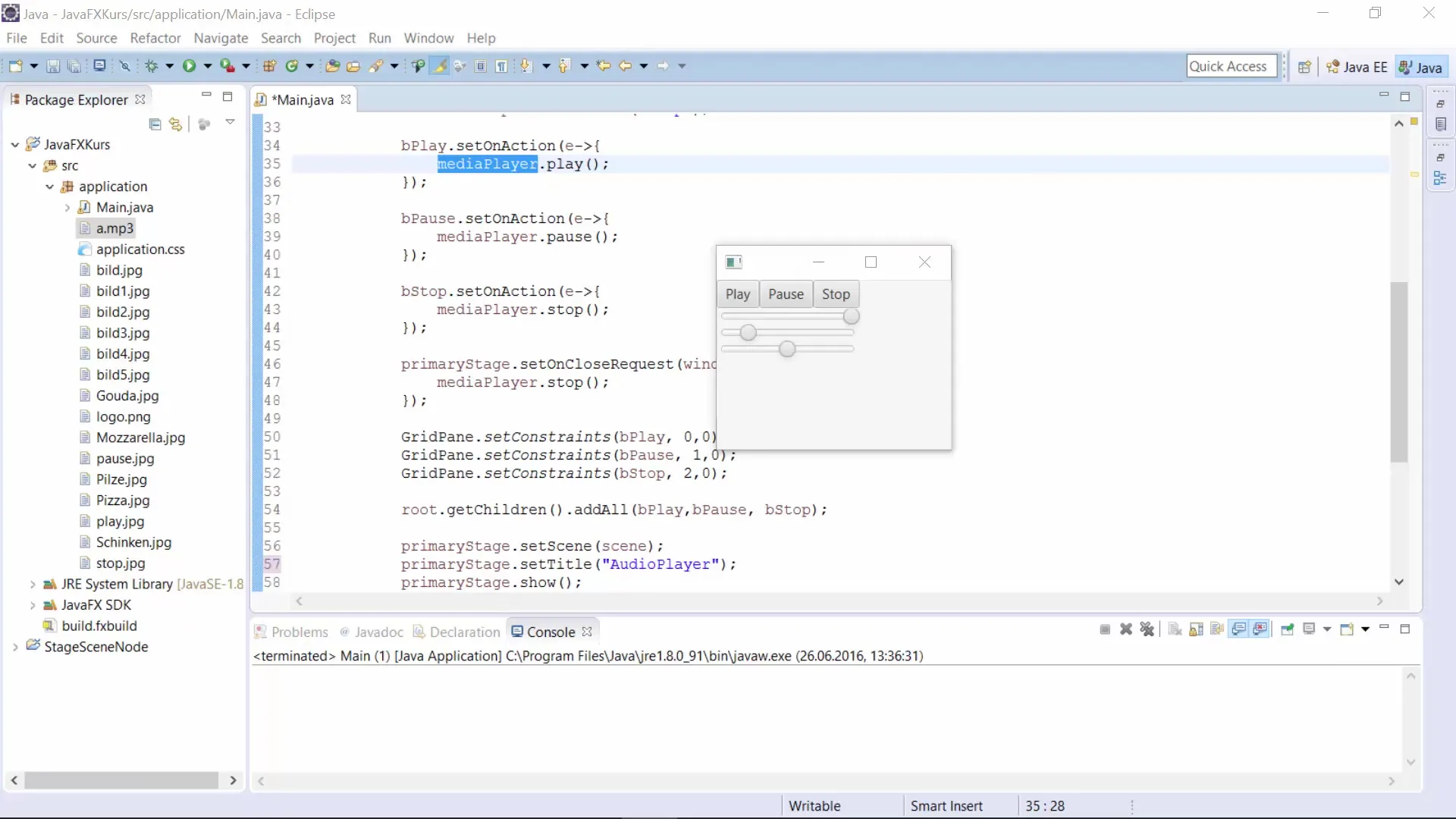
Nu importerer du lydstyrke-slideren og forbinder den med lydstyrke-egenskaben i Mediaplayeren. Dette sker ved hjælp af bind-funktionen, som gør det muligt at koble sliderens værdi direkte til lydstyrken i Mediaplayeren.
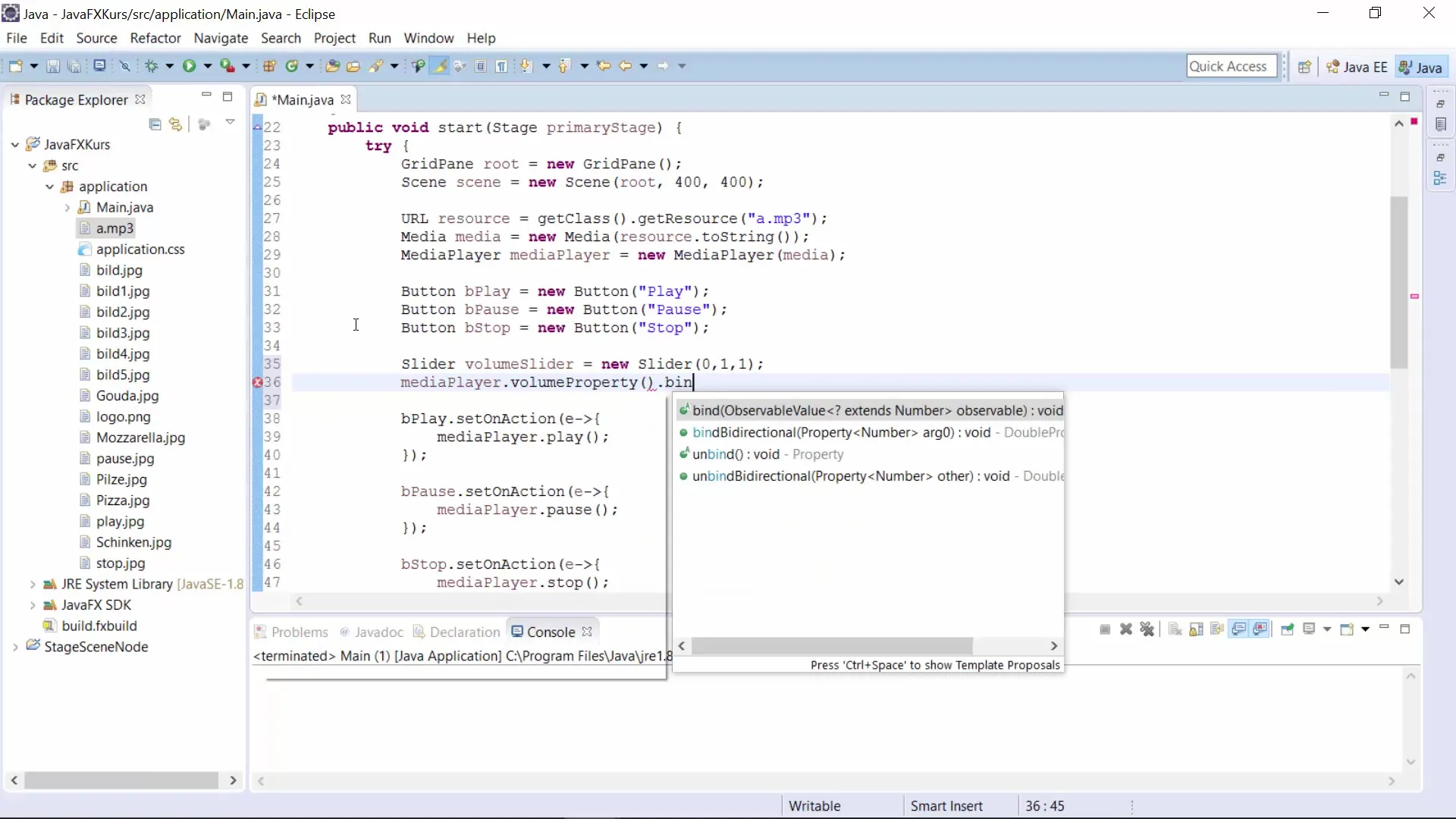
Trin 2: Opret hastighed-slideren
Næste skridt er at oprette en hastighed-slider, der styrer hastigheden af lydafspilningen. Her opretter du også en slider, der accepterer værdier mellem 0,5 og 5, hvor 1 er standardhastigheden.
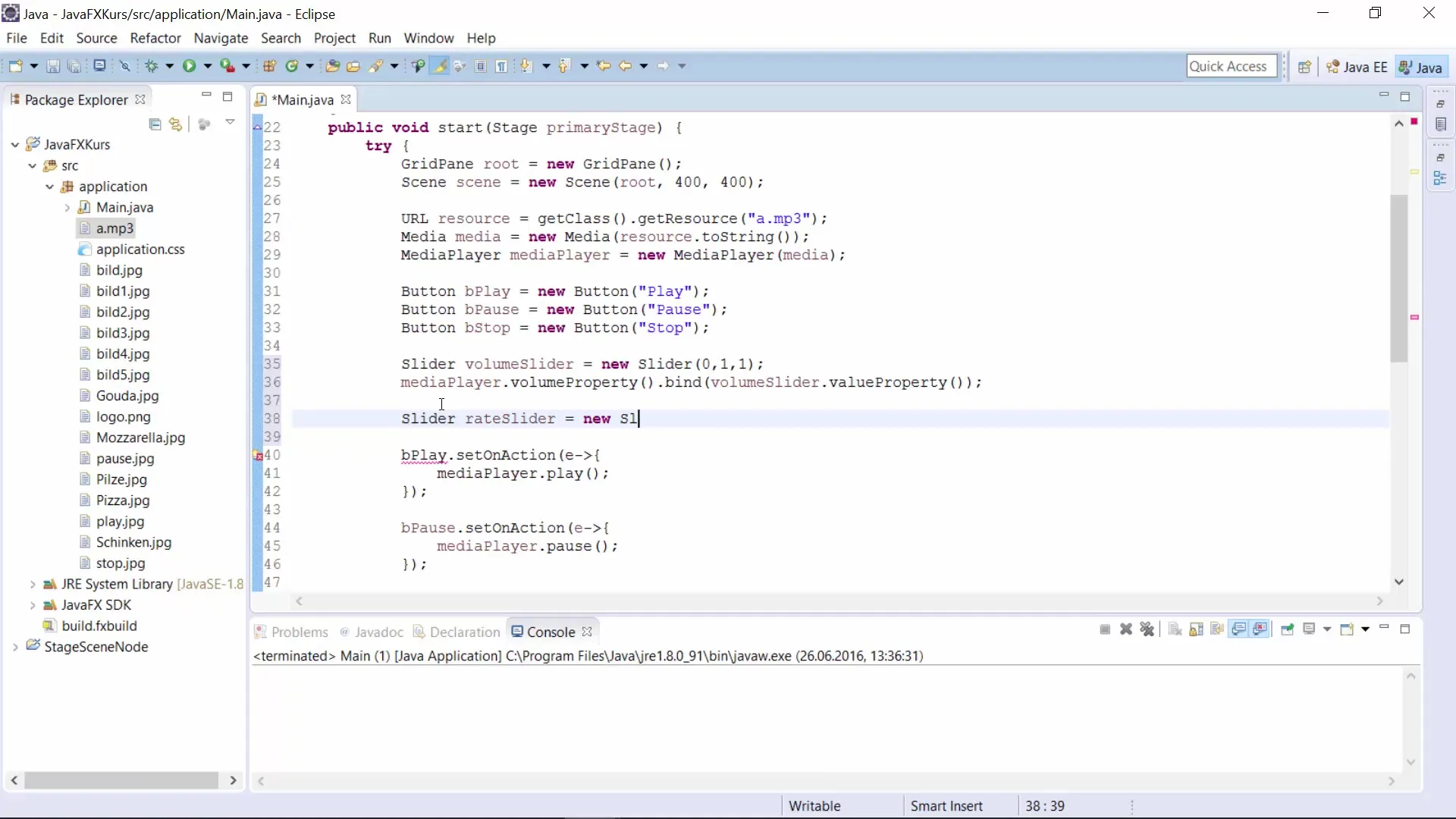
Du skal også forbinde denne slider med hastighed-egenskaben i Mediaplayeren. Med bind-funktionen binder du værdien af hastighed-slideren til hastighed-egenskaben i Mediaplayeren.
Trin 3: Opret balance-slideren
Når lydstyrken og afspilningshastigheden er konfigureret, er det tid til at oprette balance-slideren. Denne slider gør det muligt for dig at balancere lyden mellem venstre og højre kanal.
Her opretter du en slider, der kan tage værdier fra -1 (fuldstændig til venstre) til 1 (fuldstændig til højre), hvor værdien 0 betyder, at begge kanaler afspilles ens.
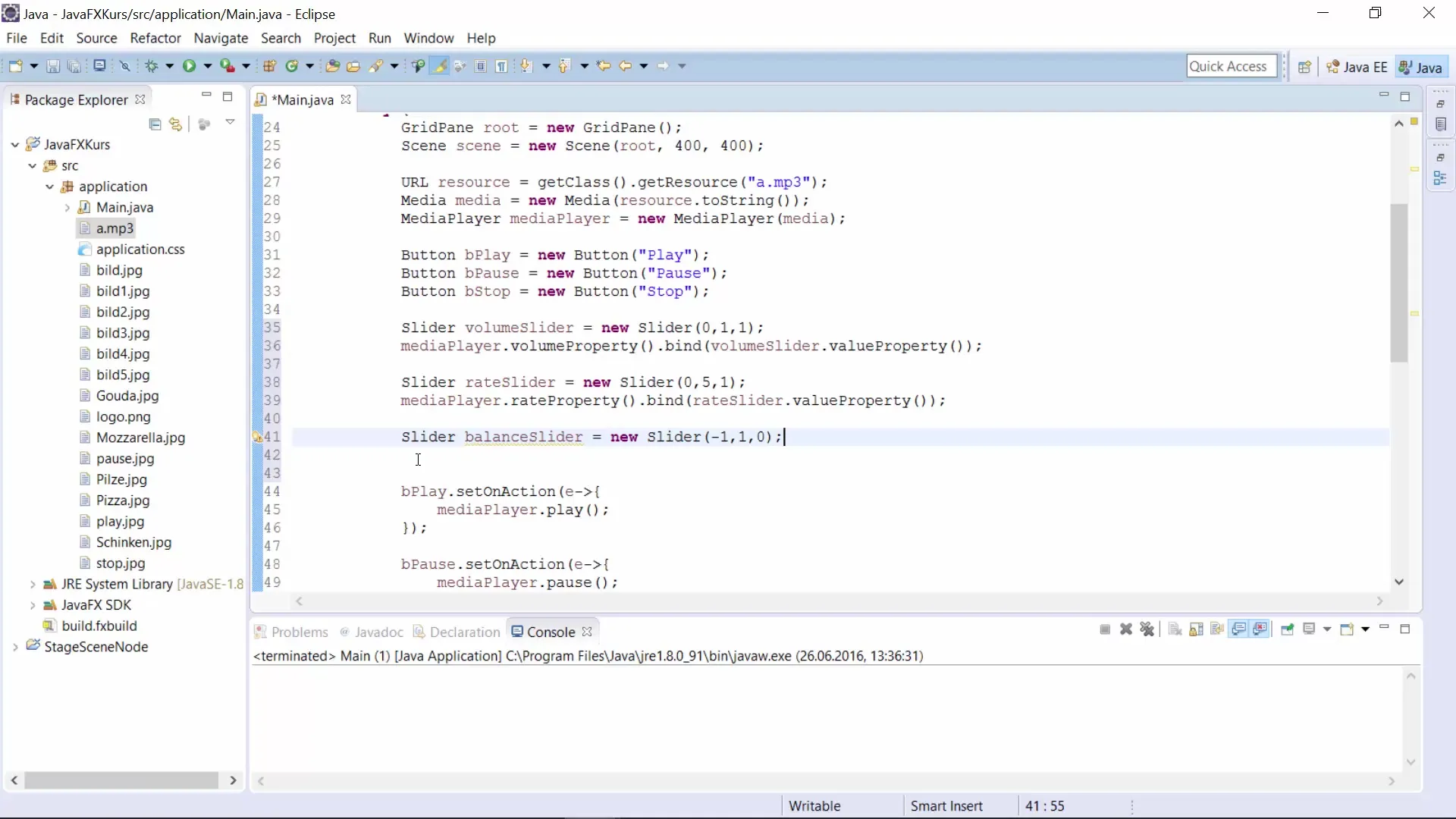
Forbind nu også denne balance-slider med den relevante balance-egenskab i Mediaplayeren. Atter engang sker dette via bind-metoden.
Trin 4: Indsæt sliderne i GridPane
Nu hvor du har oprettet alle tre slidere, skal du indsætte dem i GridPane i din brugergrænseflade. Placér dem i de første tre kolonner og sørg for, at de har en passende bredde.
Her kan du bruge metoden gridpane.setColumnSpan til at ændre sliderens bredde og give dem mere plads.
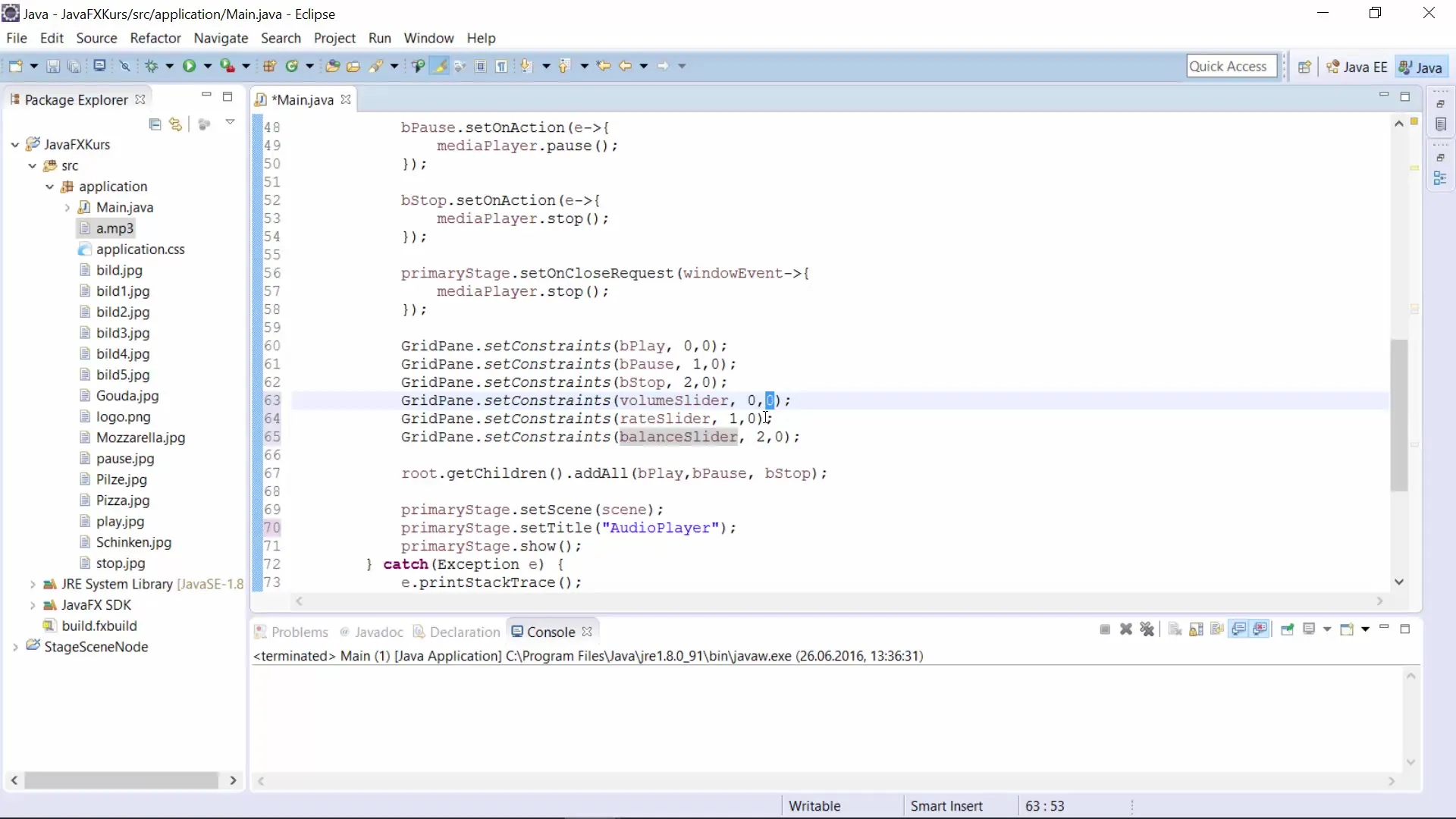
Når du har positioneret sliderne korrekt, kan du nu teste applikationen. Vær sikker på at indsætte den nødvendige lydfil for at teste funktionerne fuldt ud.
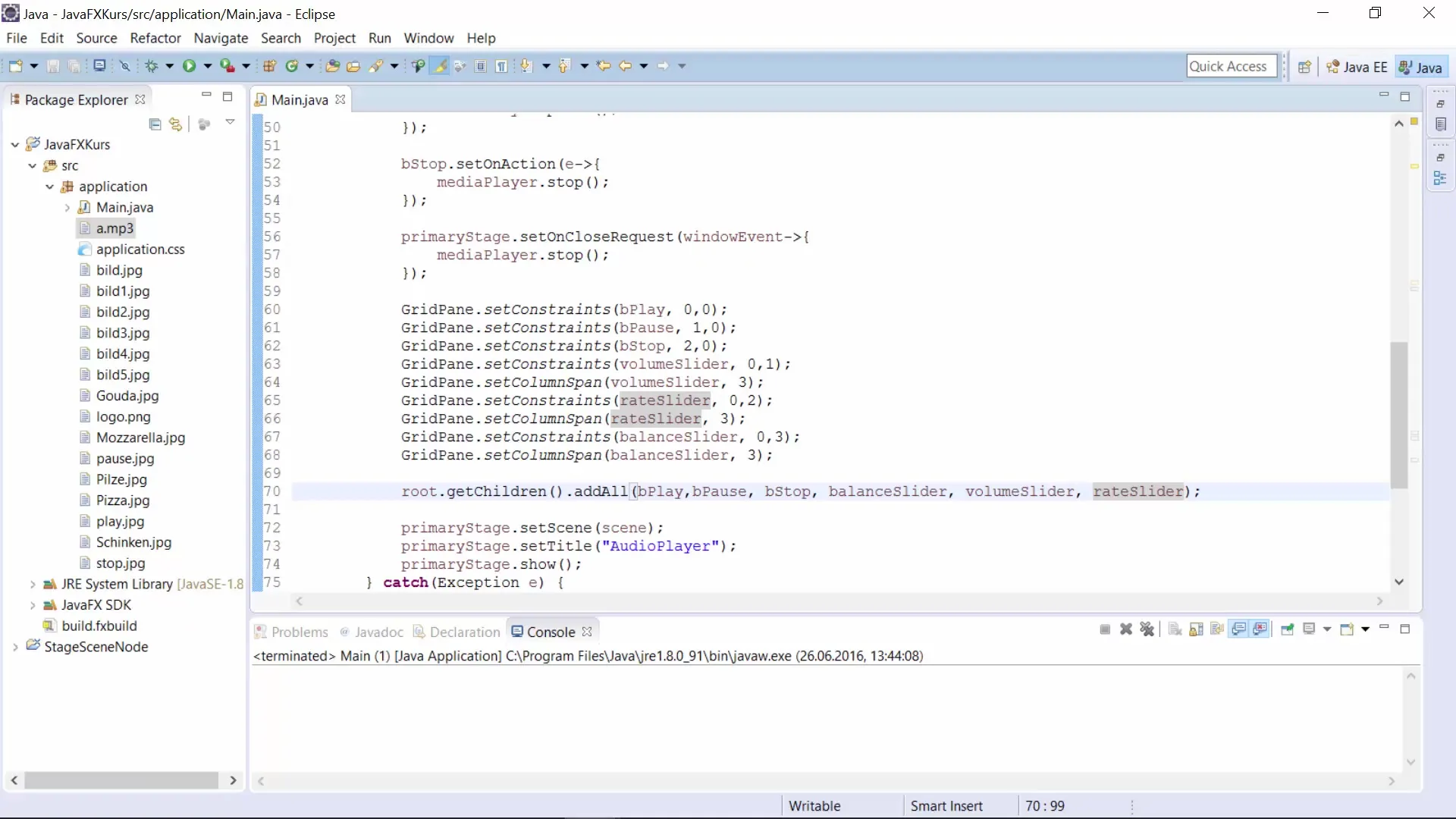
Trin 5: Test af lydafspilningen
Hvis alt er gået godt, skulle din Mediaplayer nu være klar til brug. Start applikationen og kontrollér, om du kan ændre lydstyrken, hastigheden og balancen af lydoutputtet succesfuldt.
Motivér dig selv til at prøve forskellige lydfiler og observer, hvordan sliderne påvirker afspilningen.
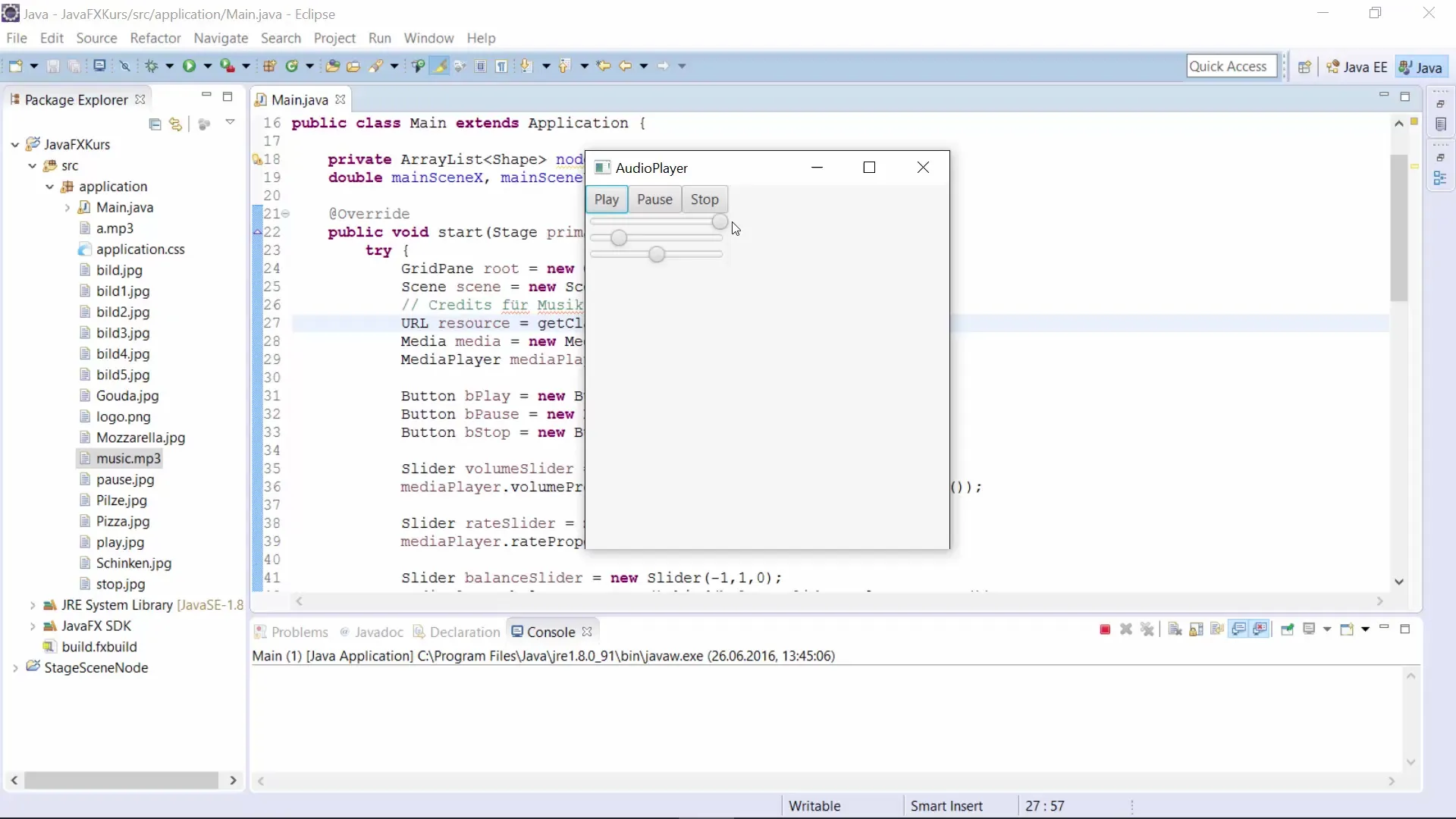
Opsummering – Tilpasning af Mediaplayer Properties i JavaFX
I denne tutorial har du lært, hvordan du ved hjælp af JavaFX og oprettelsen af slider-elementer kan tilpasse egenskaber som lydstyrke, hastighed og balance på din Mediaplayer. Takket være bindemulighederne er ændringerne i egenskaberne direkte mulige fra grænsefladen, hvilket skaber en fantastisk brugeroplevelse.
Ofte stillede spørgsmål
Hvordan kan jeg indsætte Mediaplayeren i min JavaFX-applikation?Du kan indsætte og initialisere Mediaplayeren med Media- og MediaPlayer-klassen i JavaFX.
Hvad sker der, hvis jeg ikke korrekt forbinder slideren med egenskaben?Hvis forbindelsen ikke er korrekt oprettet, reagerer slideren ikke på ændringerne og påvirker dermed ikke Mediaplayeren.
Kan jeg styre mere end bare disse tre egenskaber?Ja, JavaFX Mediaplayer-klassen tilbyder mange andre Properties, som du også kan styre.
Er sliderne responsive?Ja, sliderne er interaktive og reagerer straks på brugerinput, så snart de er forbundet med Mediaplayerens egenskaber.## ##


